Brugerhåndbog til Pages på iPad
- Velkommen
- Nyheder i Pages 14.0
-
- Intro til Pages
- Tekstbehandling eller sidelayout?
- Intro til billeder, diagrammer og andre objekter
- Find et dokument
- Åbn et dokument
- Gem og giv et dokument et navn
- Udskriv et dokument eller en kuvert
- Kopier tekst og objekter mellem apps
- Grundlæggende bevægelser på den berøringsfølsomme skærm
- Brug Apple Pencil i Pages
- Tilpas værktøjslinjen
- Copyright

Tilføj datoen og tidspunktet i Pages på iPad
I et tekstbehandlingsdokument kan du føje dato og tid til et sidehoved, en sidefod eller et andet sted på siden. I et sidelayoutdokument kan du føje dato og tid til et sidehoved, en sidefod eller et andet sted på siden.
Tryk to gange på siden for at anbringe indsætningsmærket på det sted, hvor du vil tilføje dato og tid.
Du kan anbringe det i sidehovedet eller i sidefoden ved at trykke på
 (eller
(eller  mens Pages vises i Split View), trykke på Dokumentindstillinger, trykke på Dokumentlayout, trykke på Flere indstillinger og derefter trykke i et af de tre tekstfelter (du kan bruge en hvilken som helst kombination af felterne til sidehovedet eller sidefoden). I Tilføj og fjern sidehoveder og sidefødder kan du læse mere om, hvordan du redigerer sidehoveder og sidefødder.
mens Pages vises i Split View), trykke på Dokumentindstillinger, trykke på Dokumentlayout, trykke på Flere indstillinger og derefter trykke i et af de tre tekstfelter (du kan bruge en hvilken som helst kombination af felterne til sidehovedet eller sidefoden). I Tilføj og fjern sidehoveder og sidefødder kan du læse mere om, hvordan du redigerer sidehoveder og sidefødder.Tryk på
 over tastaturet, og tryk derefter på Dato & tid.
over tastaturet, og tryk derefter på Dato & tid.Klik på den dato og tid, som blev indsat, og gør derefter et af følgende:
For at ændre dato- og tidsformater: Tryk på Format, og vælg derefter, hvordan dato og tid skal vises i feltet.
For at ændre datoen og tidspunktet: Tryk på betjeningsmuligheden ved siden af Dato, og vælg derefter datoen og tidspunktet, der skal vises i feltet.
Bemærk: Som standard vises datoen og tidspunktet kun i det valgte felt. Tryk på knappen Opdater alle felter for at ændre datoen og tidspunktet i alle felter i dokumentet.
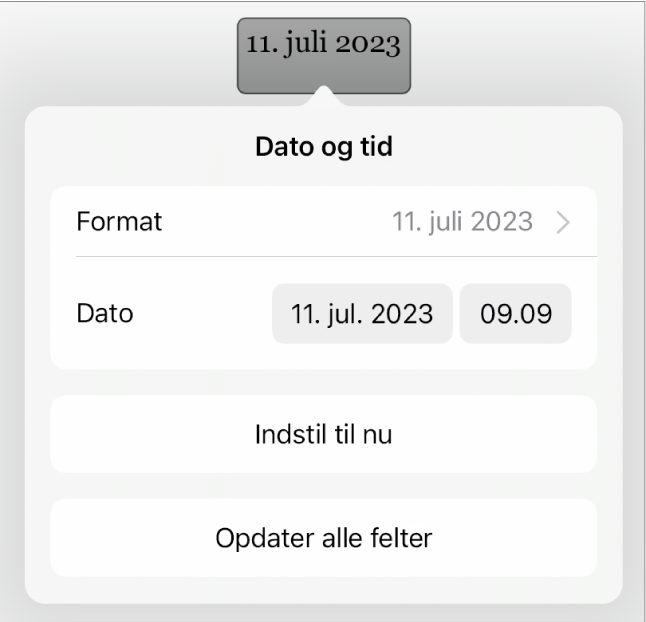
Hvis du senere vil ændre datoen, tidspunktet eller formatet, skal du trykke på datoen og tidspunktet i dokumentet igen.